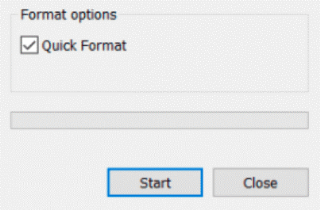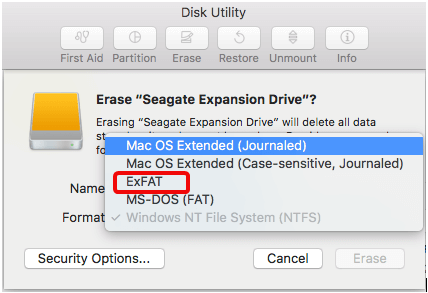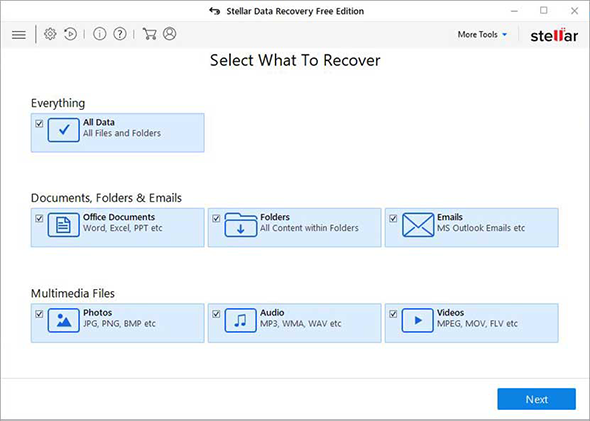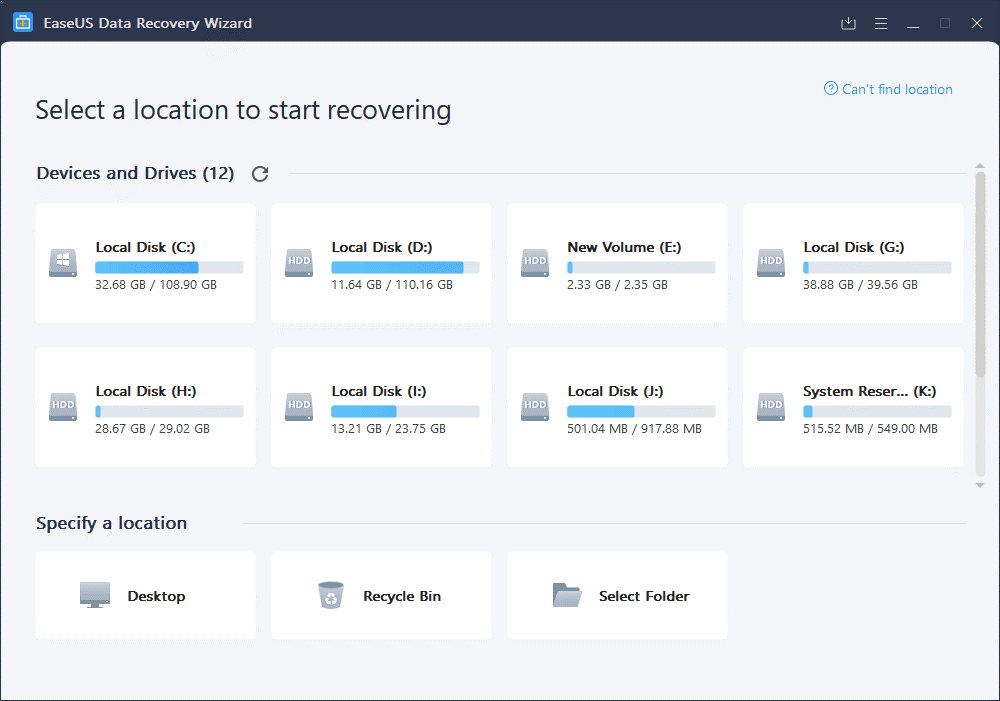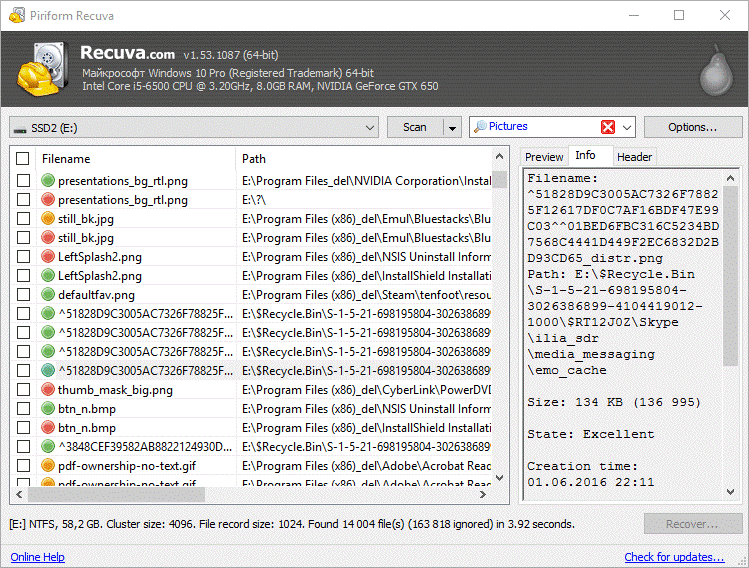¿Mantiene una copia de seguridad de sus datos en un disco duro externo? Con suerte, sí. Es una forma inteligente de mantener la seguridad de los datos . Pero si la unidad externa se corrompe, ¿entonces qué?
No se preocupe; puede reformatear el disco duro y hacerlo accesible, pero ¿qué pasa con los datos? Una vez más, no hay nada de qué preocuparse; también puedes recuperar esos datos. ¿Pero cómo?
En esta publicación, discutiremos cómo reformatear la unidad y recuperar datos del disco duro formateado .
Pero antes de eso, sepamos qué es el formato.
¿Qué significa formatear el disco duro?
Formatear un disco duro significa eliminar todos los datos del disco y crear nuevos sistemas de archivos. Generalmente, cuando el medio del disco duro es inaccesible o tiene errores, es necesario formatear.
¿Cómo reformatear una unidad externa?
Reformatear un disco duro en Windows y Mac es simple. Para aprender a formatear una unidad en Windows, siga los pasos a continuación.
Nota: Dado que queremos recuperar datos, haremos un formateo rápido ya que solo borra la estructura organizativa manteniendo los archivos reales allí. Es como tirar cajas vacías y quedarse con el contenido.
Reformateo del disco duro externo Windows 10
1. Conecte el disco duro y espere a que Windows lo reconozca.
2. Inicie el Explorador de archivos> Esta PC
3. Busque la unidad externa> haga clic con el botón derecho> seleccione Formatear
4. Asegúrese de seleccionar el cuadro Formato rápido . Si comete un error aquí, perderá todos los datos.
5. Para comenzar el proceso, haga clic en Iniciar y espere a que finalice el proceso.
Una vez hecho esto, no realice ninguna operación en el disco, ya que esto podría sobrescribir los datos y es posible que no recuperemos los datos antiguos.
Reformateo del disco duro externo Mac
Nota: Dado que al formatear el disco duro se borran todos los datos, recomendamos hacer una copia de seguridad de los archivos importantes.
1. Conecte la unidad externa
2. Abra la carpeta de aplicaciones> Utilidades> Utilidad de disco.
3. Busque el controlador externo que desea reformatear
4. Seleccione y haga clic en Borrar.
5. Siga las instrucciones en pantalla y elija exFat. Recomendamos esto ya que tanto Windows como Mac admiten este formato de archivo.
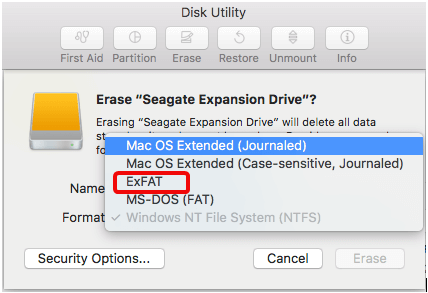
6. Haga clic en Borrar. Una vez hecho esto, no realice ninguna operación, ya que esto reducirá las posibilidades de recuperación de datos .
Cómo recuperar datos de un disco duro reformateado Windows 10 y Mac
Después de reformatear el disco duro externo, necesitaremos usar un software de recuperación de datos de terceros para recuperar los datos. Aquí enumeramos las mejores aplicaciones de recuperación de datos para restaurar datos tanto en Windows como en Mac. Todos los programas que se enumeran a continuación ayudarán a restaurar la mayor cantidad de datos posible.
Entonces, sin demora, sigamos leyendo y conozcamos el mejor software de recuperación de datos.
1. Software de recuperación de datos estelar
Con esta aplicación de recuperación de datos, puede recuperar datos de un disco duro reformateado disponible tanto para Windows como para Mac. El software ayuda a recuperar todos los tipos y formatos de archivos más importantes. Además, puede obtener una vista previa de los archivos antes de guardarlos y puede recuperar cualquier tipo de datos de los medios formateados.
No obstante, en solo 3 sencillos pasos, puede recuperar los datos que olvidó respaldar. Para usar Stellar, siga los pasos a continuación:
1. Descargue, instale y ejecute el producto.


2. Seleccione el tipo de datos que desea recuperar.
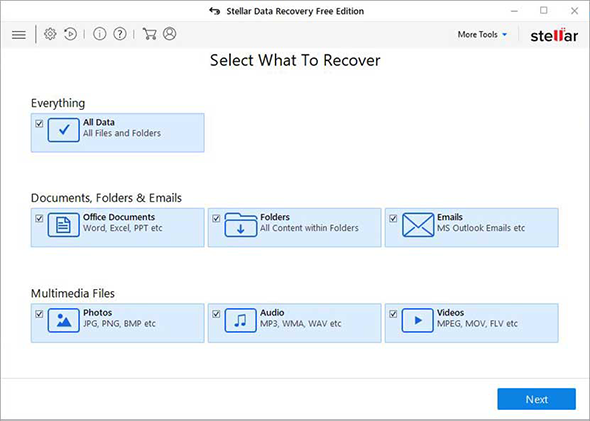
3. Seleccione la ubicación de la carpeta o el volumen de la unidad y haga clic en Escanear.
4. Una vez finalizado el proceso, seleccione un archivo para recuperar y haga clic en Recuperar para guardar los datos recuperados.
Consejo : cuando recupere datos, nunca los guarde en el mismo disco desde el que los está recuperando, ya que esto reduce las posibilidades de recuperación de datos.
2. Recuperación de datos de EaseUS
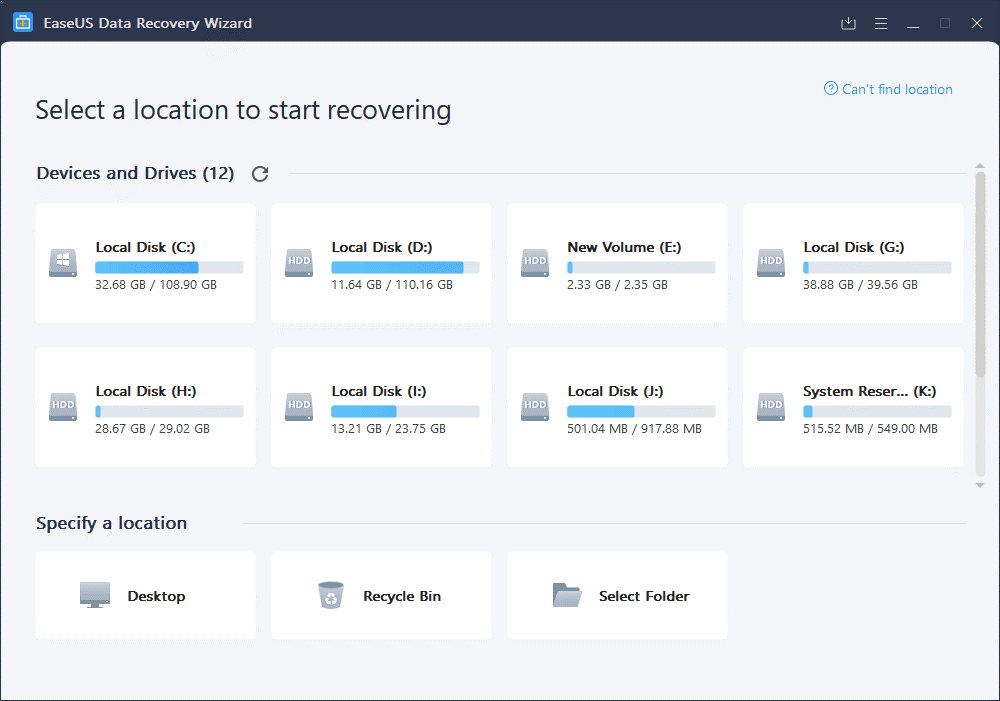

Esta herramienta de recuperación es compatible con Mac y Windows, y sirve para más de 100 escenarios de pérdida de datos de la vida real, como formatear, eliminar, etc. Con un enfoque fácil de usar, esta herramienta de recuperación es útil y ayuda a recuperar archivos reformateados. unidades externas, disco duro y más. Además, ofrece diferentes modos de escaneo para ayudar a recuperar más datos. El análisis rápido lleva menos tiempo, mientras que el análisis profundo, como su nombre indica, es más completo y requiere más tiempo. No solo esto, cuando usa EaseUS, puede recuperar datos incluso cuando el escaneo está en proceso. Si encuentra los datos que ha estado buscando durante el escaneo, puede recuperarlos y ahorrar tiempo. Además, EaseUS incluso funciona como una herramienta de reparación de fotos y videos. Esto significa usar este software de recuperación; Puede reparar MP4 corruptos, dañados y rotos, videos MOV, fotos, etc.
Para recuperar datos, instale el producto, seleccione el tipo de archivo, el volumen del disco, escanéelo y recupere los datos.
3. Recuva - Herramienta de recuperación de datos
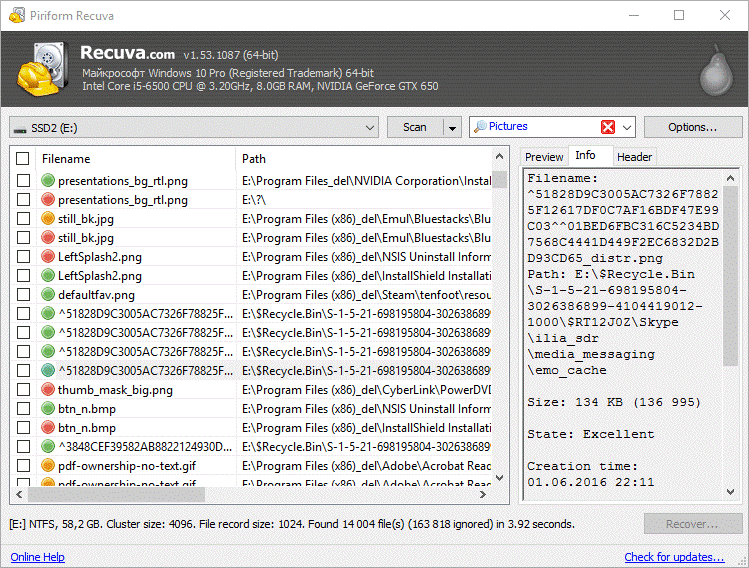

Ofrecido por Piriform Recuva Professional está disponible solo para Windows. Puede recuperar imágenes, documentos, música, correos electrónicos y otros tipos de archivos perdidos usándolo. Además, ayuda a recuperar archivos de unidades dañadas o recién formateadas. Para recuperar una cantidad significativa de datos de un disco duro reformateado, le sugerimos que utilice Deep Scan. Este escaneo avanzado y profundo ayuda a encontrar rastros de todos los archivos eliminados y recuperarlos.
Con cualquiera de estas herramientas, puede recuperar fácilmente datos del disco duro reformateado en Windows 10 y Mac. Además de esto, para evitar perder datos cuando la unidad externa se dañe, le sugerimos que mantenga varias copias de seguridad o utilice el almacenamiento en la nube . Esto ayudará a acceder a los datos incluso cuando el disco esté dañado. Esperamos que el artículo le resulte útil. Háganos saber qué herramienta utilizó y por qué en la sección de comentarios.